 |
|
|
| |
名片设计 CorelDRAW Illustrator AuotoCAD Painter 其他软件 Photoshop Fireworks Flash |
|
手机照片由于像素不是很高,或多或少会有一点偏色和失真。处理的时候最好先给人物降噪处理,因为干净的肤色比较好调色。后期再根据自己的喜好调出喜好的色彩。 原图  最终效果  1、打开原图素材,创建可选颜色调整图层,参数设置如图1-3,效果如图4。 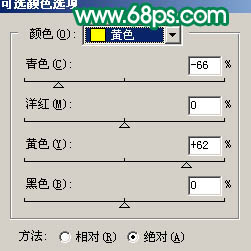 <图1> 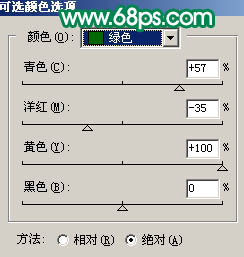 <图2> 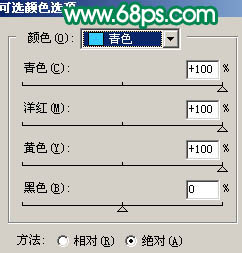 <图3>  <图4> 2、新建一个图层,填充颜色:#010542,把图层混合模式改为“排除”,图层不透明度改为:50%,效果如下图。  <图5> 3、创建色彩平衡调整图层,参数设置如图7,效果如图8。 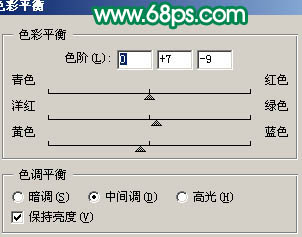 <图6>  <图7> 4、创建可选颜色调整图层,对红色进行调整,参数设置如图9,效果如图10。 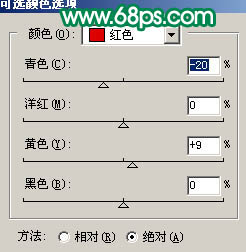 <图8>  <图9> 5、创建通道混合器调整图层,对绿色进行调整,参数设置如图11,效果如图12。 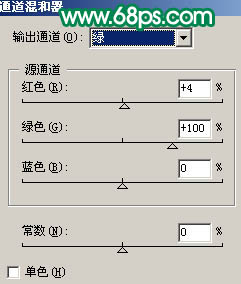 <图10>  <图11> 6、创建可选颜色调整图层,对白色进行调整,参数设置如图13,效果如图14。 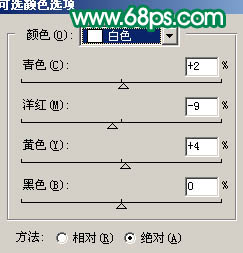 <图12>  <图13> 7、新建一个图层,按Ctrl + Alt + Shift + E 盖印图层,简朴的给人物磨下皮,效果如下图。  <图14> 8、创建色相/饱和度调整图层,对绿色进行调整,参数及效果如下图。  <图15> 9、新建一个图层,盖印图层,点通道面板,把绿色通道复制一份,然后对副本进行操作。用黑色画笔把除脸部以外的部分涂黑,再按Ctrl + M 把对比度调大一点,效果如下图。  <图16> 10、回到图层面板,按Ctrl + Alt + 4 调出高光选区,创建曲线调整图层,参数设置如图18,19,效果如图20。 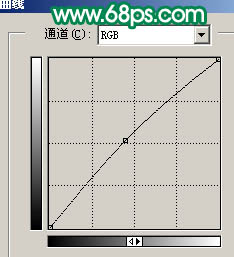 <图17> 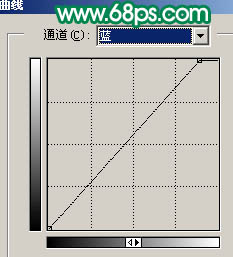 <图18>  <图19> 11、新建一个图层,盖印图层,执行:滤镜 > 模糊 > 高斯模糊,数值为5,确定后把图层混合模式改为“叠加”,图层不透明度改为:30%,效果如下图。  <图20> 12、新建一个图层,盖印图层,适当用加深工具把边角部分涂深一点,效果如下图。  <图21> 13、创建通道混合器调整图层,对蓝色进行调整,参数设置如下图。 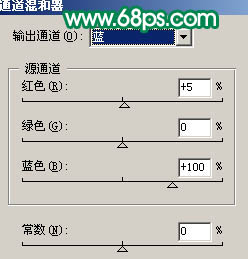 <图22> 14、最后整体调整下颜色,完成最终效果。  <图23> 返回类别: Photoshop教程 上一教程: PS把单色漫画转成简朴的彩色鼠绘效果 下一教程: Photoshop简朴调出墨绿外景人物照片 您可以阅读与"Photoshop给手机人物照片加上糖果色"相关的教程: · Photoshop给人物照片加上超炫的高光特效 · Photoshop给人物照片加上个性的纹理背景 · PS给人物照片加上柔和的彩霞光辉 · Photoshop超强美化偏色的人物照片 · Photoshop给艳丽的人物照片简朴润色 |
| 快精灵印艺坊 版权所有 |
首页 |
||